Photoshop合成恐怖的森林图片效果
软件云 人气:0本教程用到的素材比较少,不过作者能够充分利用素材,经过简单的渲染及处理,照片气氛大为改变。不管是可爱的孩子还是漂亮的背景顿时有一种恐怖的气氛笼罩。效果非常逼真。最终效果
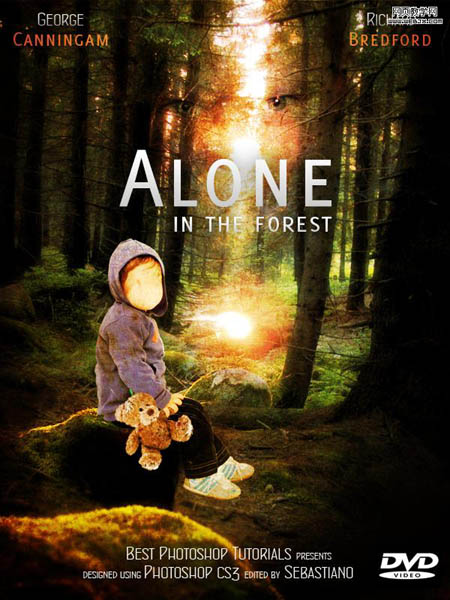
一、我们用照片合成软件Photoshop打开需要合成的森林素材图片。

二、然后用加深工具使图片边缘变暗,可以按下图指示来操作。
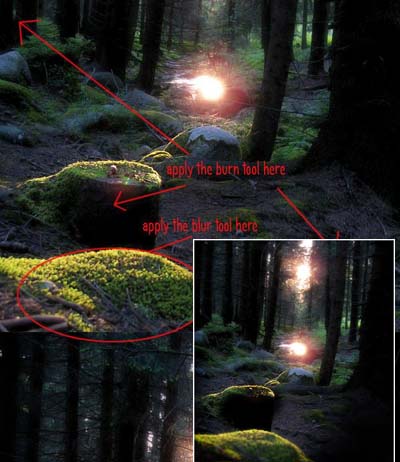
三、这时我们找一个人物的图片,并且抠图。

四、Photoshop抠图教程大家可以再我们论坛的抠图分类里面学习。

五、这一步我们主要修改人物的脸部,隐藏眼睛、鼻子和嘴。我们主要使用修补工具。
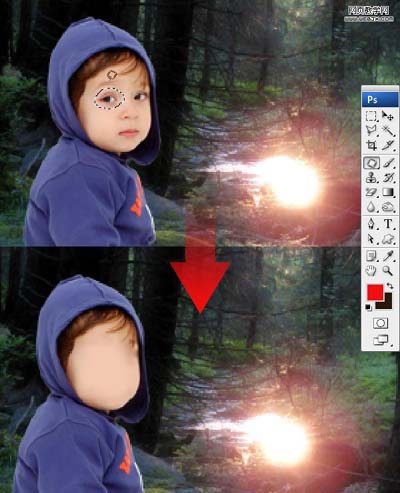
六、我们打开一个材质图片。
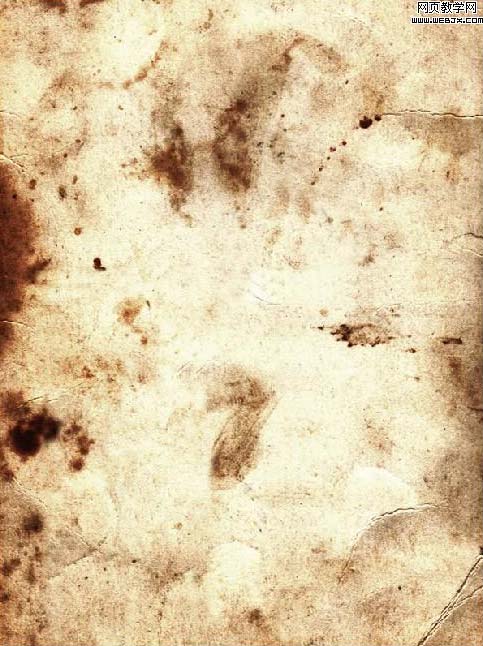
七、然后调整图层模式为叠加模式,不透明度调整到60%。
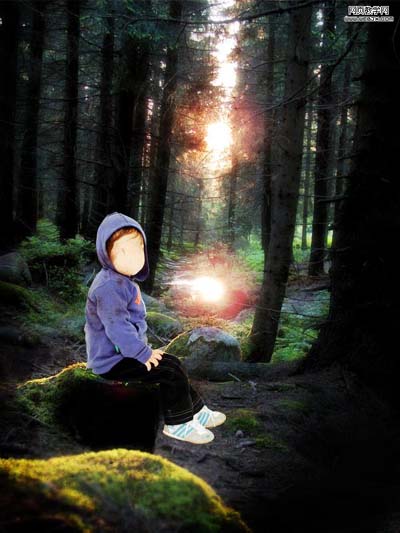
八、然后我们再打开一个小熊的图片

九、扣取出来,然后调整变形。

十、使图片色彩暗一些,我们选择一种画笔绘制小孩的鞋子部分。
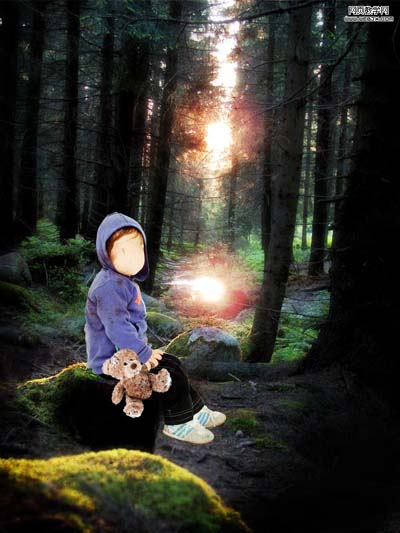
十一、打开一个恐怖一些的图片,然后放到树的顶部透露阳光的地方,入下图所示,我们给它添加蒙板,然后用柔角笔刷绘制只留脸部。

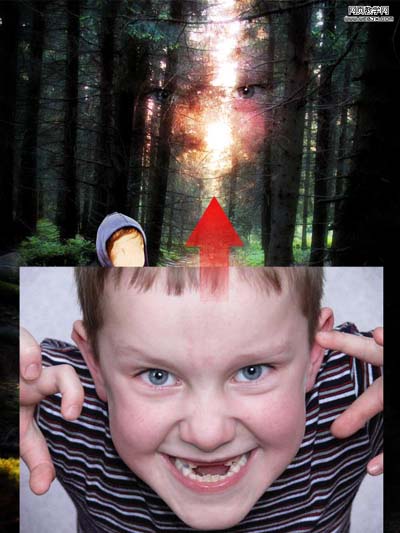
十二、最后再打开一个金属质感素材。
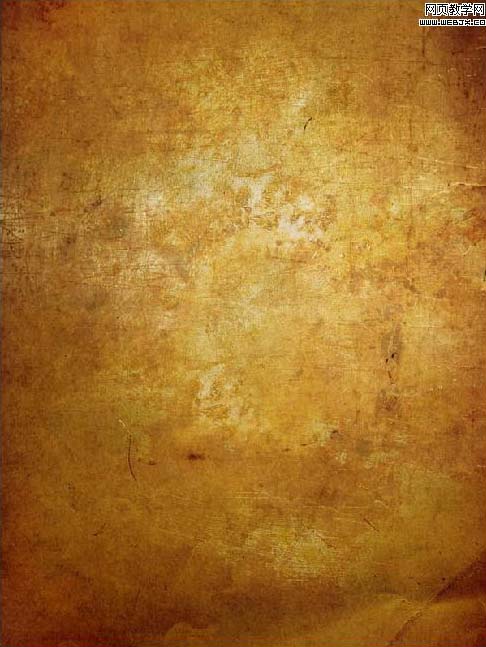
十三、图层模式调整为叠加。再加上文字完成最终效果。
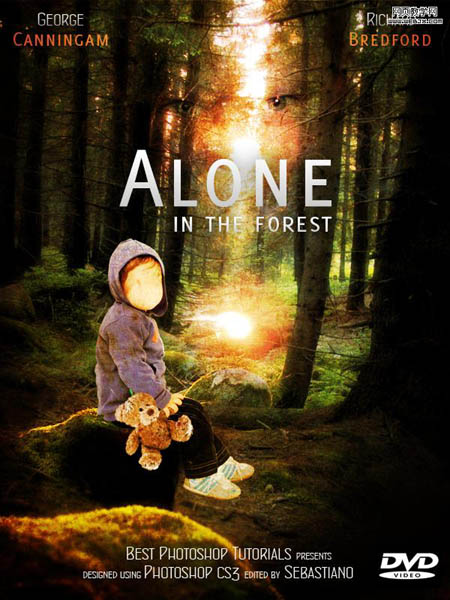
加载全部内容